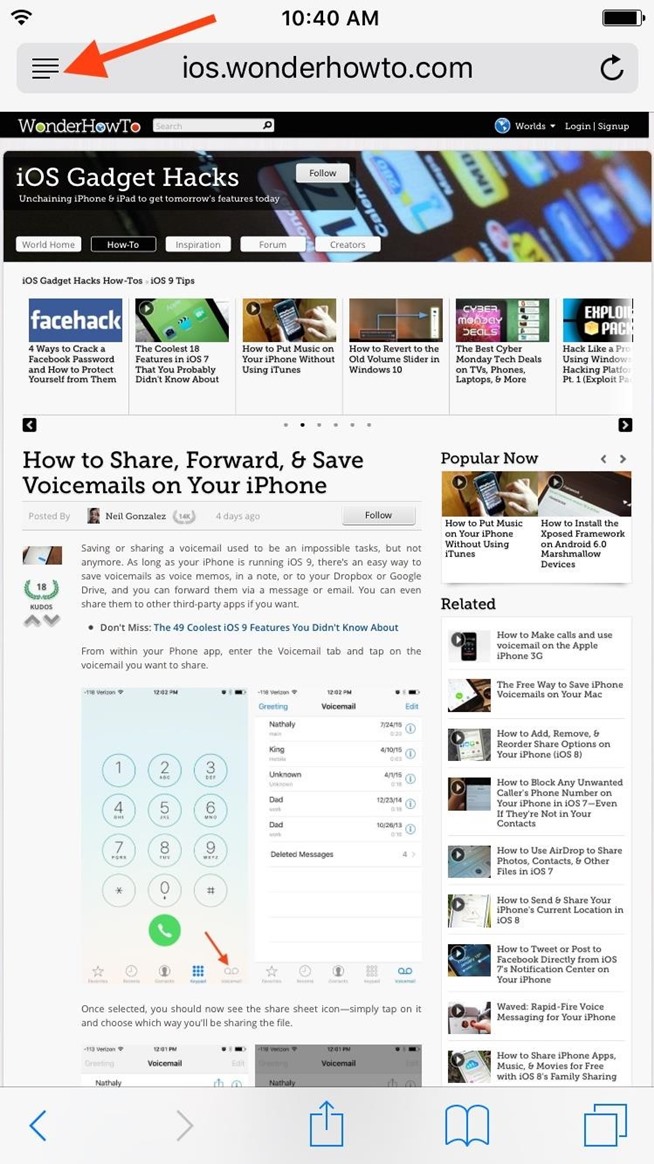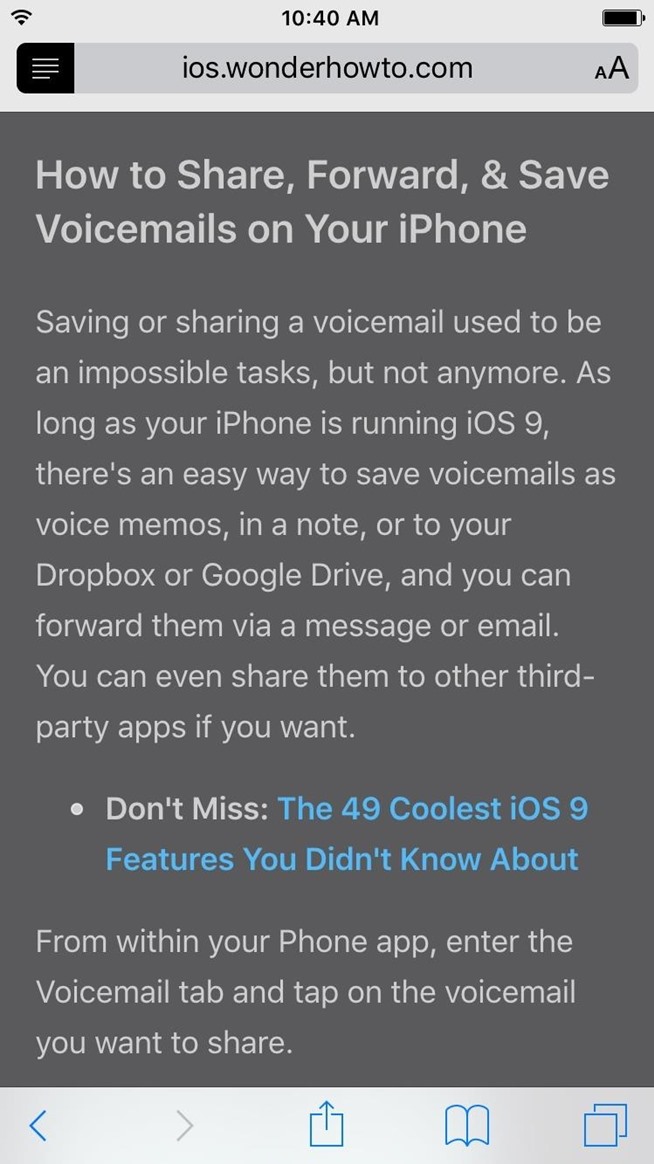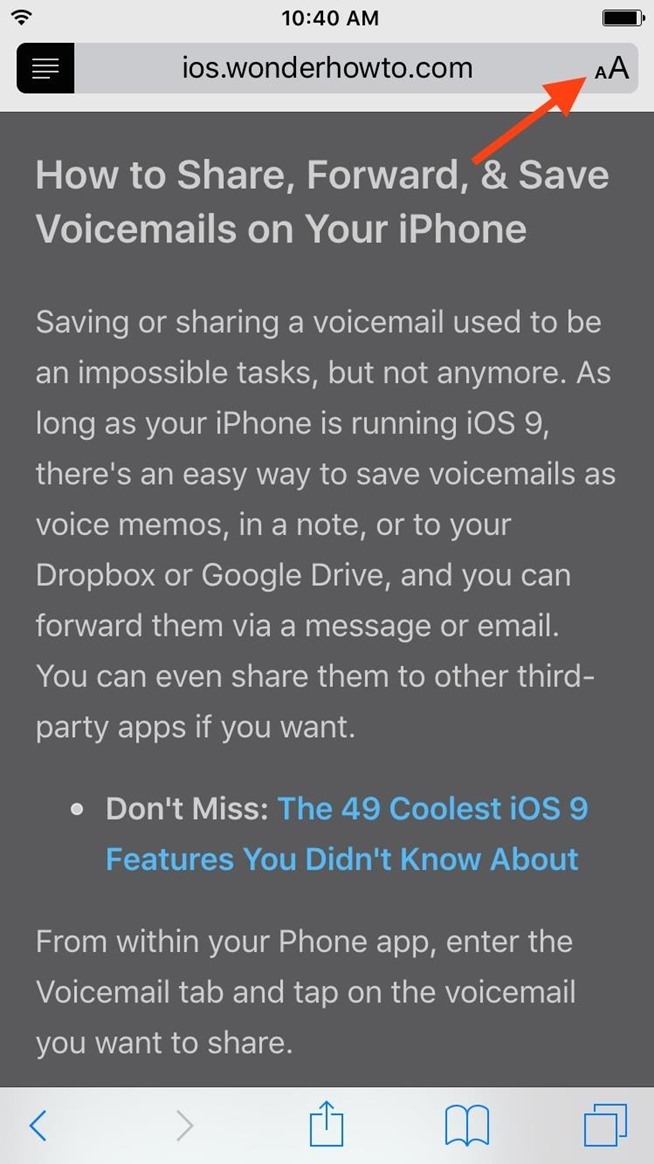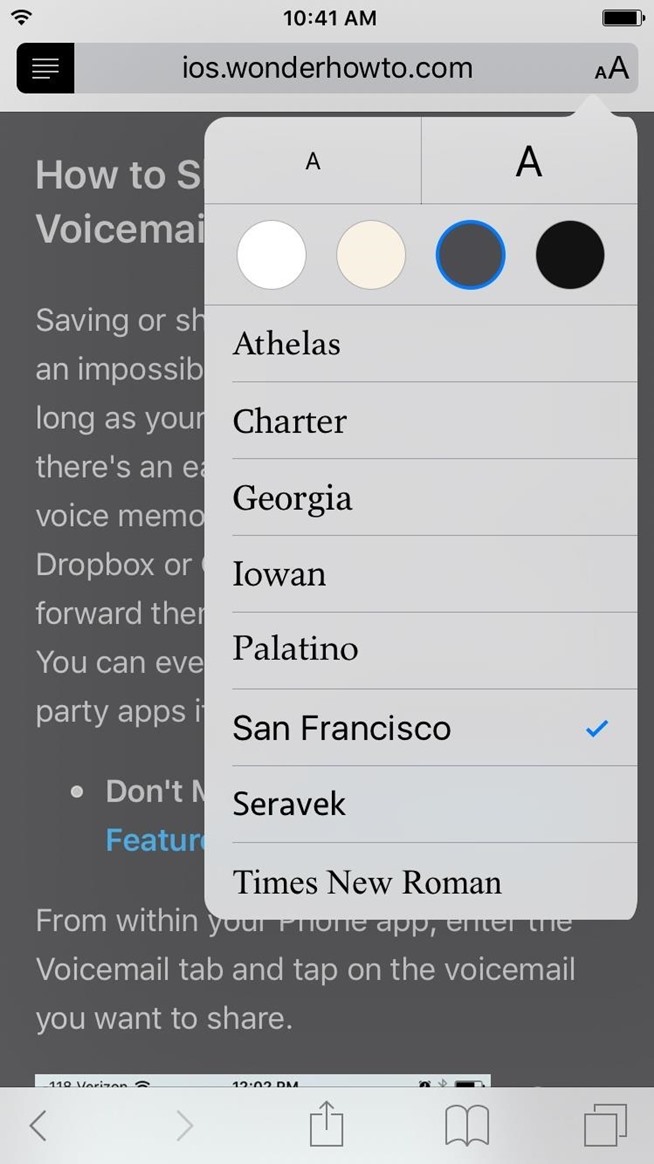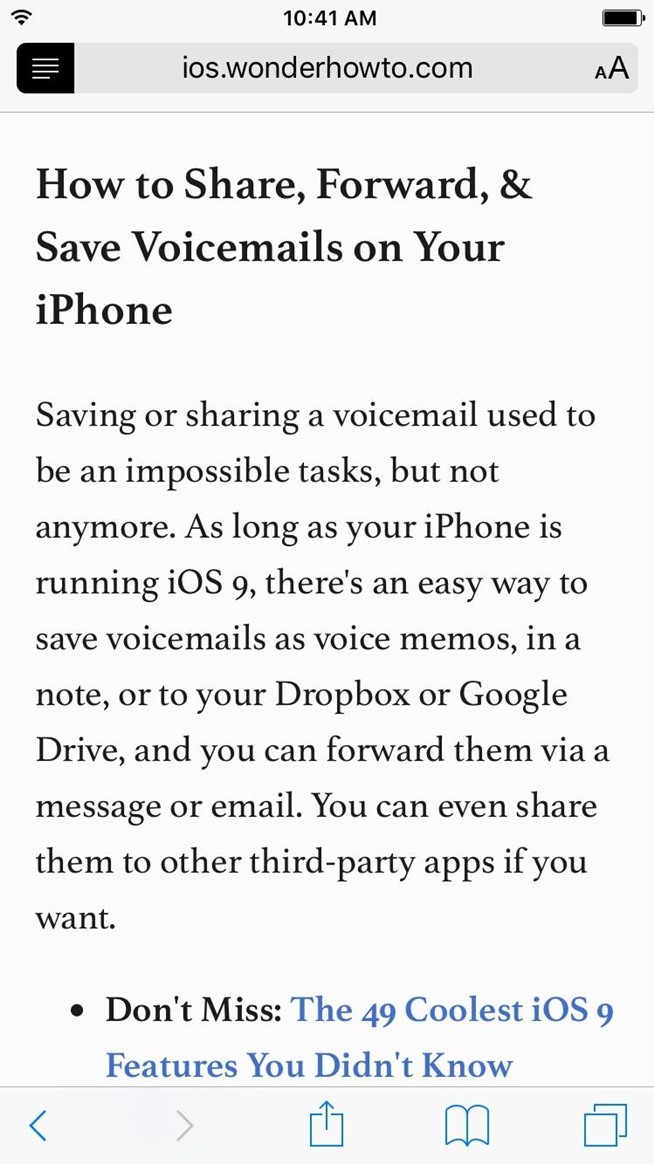Meskipun Anda selalu dapat menyimpan artikel untuk nanti (ketika Anda berada di laptop atau tablet untuk lebih mudah untuk dibaca), ada yang lebih baik, solusi yang lebih cepat. Hanya mengaktifkan modus Reader dalam Safari untuk tata letak yang ramah sederhana dengan alat yang memungkinkan Anda untuk mempersonalisasi pengalaman dengan cara yang Anda inginkan.
Cara Aktifkan Reader mode
Ketika saatnya untuk membaca sebuah artikel di situs, yang harus Anda lakukan adalah tekan ikon modus reader terletak di sebelah kiri di address bar, setelah itu refresh laman tersebut / Permintaan Desktop Site icon di sebelah kanan.
Setelah mengaktifkan, Anda akan segera melihat tata letak yang lebih minim dengan hanya gambar dan teks yang penting. Semua iklan dan konten tambahan dalam halaman web akan hilang sementara.
Cara Sesuaikan Reader mode
Sementara kita sudah tau Reader Mode Safari untuk iPad, iPhone, dan iPod touch untuk saat ini, Selanjutnya mari kita bahas cara menyesuaikan tampilan agar lebih efesien. menambahkan opsi personalisasi beberapa sehingga akan lebih mudah bagi Anda untuk membaca halaman Web pada perangkat Anda.
Tekan aA ikon di sebelah kanan address bar untuk membuka preferensi kustomisasi. Dengan alat ini, Anda dapat mengubah warna latar belakang, menyesuaikan ukuran teks, dan memilih font yang berbeda.
Modus reader mungkin tidak sesuatu yang saya gunakan secara teratur, tapi saya pasti menghargai itu saat melihat halaman web dengan iklan atau tata letak membingungkan.
Terima Kasih Kepada WonderHowto.com